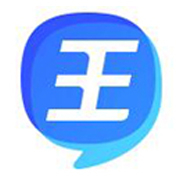- 软件介绍
- 软件截图
- 相关软件
- 相关阅读
- 下载地址
电脑软件推荐: 微PE工具箱 v2.1升级版 文泰刻绘2024正版 v15 Keil C51 v9.60 Wise Care 365 Pro v6.6.1.631 永久激活版
微PE工具箱(WePE)是一款备受用户欢迎的U盘启动PE系统,凭借其小巧、易用和纯净的特点,成为了很多电脑维护操作的首选工具。使用微PE工具箱,用户可以轻松实现U盘启动、系统修复、重装系统、磁盘分区等操作。本站提供的是微PE工具箱的增强版,带来更强的兼容性,帮助用户更高效地进行操作。

微PE工具箱的主要特色
1、体积虽小,却功能齐全,200MB的空间让它成为了一个功能强大的系统修复工具。
2、提供一键安装功能,打破传统的安装流程,让您的电脑焕然一新。
3、完全免费且绿色纯净,无广告,微PE工具箱确保用户能够放心使用。
4、在系统崩溃时,它将成为您的救命稻草,解决各种系统故障。
微PE工具箱增强版64位版本特点
# 此版为增强版,包含合盘功能,纯净无广告,由027sun长期更新维护。
# 在原版的基础上,升级了内核,加入了更多实用工具,提升了微PE的可用性。
# 支持在U盘根目录创建PETOOLS文件夹,方便存放外部工具。
网络版维护盘模仿微PE风格,支持在线联网,基于fish2006和2013koko的PE内核进行修改。
该版本不包含外部工具,但集成了Mini Office和常用工具,并通过PETOOLS.CMD脚本支持外部工具的搜索。
支持使用UltraISO或UD工具写入U盘,并兼容BIOS与UEFI启动模式。通过BIOS及UEFI兼容启动工具,制作的U盘支持EFI和BIOS启动,且数据区(需为NTFS或exFAT格式)独立可格式化和读写。
更新内容包括内核优化,并集成了简化版Office2007。
在kcyou修复的DISM和内核基础上,进一步进行了DIY调整和改进。
1、完善了DISM,优化了PE内核,结合ADK10.0.15063、WIN10.0.15063、WIN10.0.10586、WIN8安装光盘补充了必要文件。
修改后的WEPE64.WIM支持离线安装驱动,适用于系统镜像的驱动和补丁安装,WIMTOOL、DISM++等工具也可正常使用。
2、添加了vbscript、VC2005相关文件,补充了DLL,并整合了OFFICE2007简化版。
3、增加了PETOOLS.CMD批处理文件,方便扩展外部工具。
4、更新了WEPE64_2.0中的一部分工具,尽量保持原始风格。
5、优化了注册表设置,删除了右键菜单中的“隐藏网络驱动器”和“切断网络驱动器”选项,统一了热键设置。
6、修改了系统属性中的激活状态,显示为已激活(实际为假激活和虚假序列号)。
7、修复了ResHacker.exe使用时出现的错误提示。
8、解决了无法设置文件夹权限的问题。
9、优化了磁盘整理功能,支持通过PECMD脚本进行磁盘整理。
10、更新了CGI工具等。
11、DISMGUI.EXE根据Any000的DISM影像工具进行修改,增加了离线驱动和补丁安装功能,去除了不常用功能。
12、修复了无法打开文件位置的问题。
13、修改了输入法切换快捷键为(Ctrl+Shift)。
14、主要热键设置:F1 – 帮助,F10 – 清理临时文件,F11 – 屏幕截图。
15、修复了WINTSETUP安装系统后无法自动重启的问题。
16、右键菜单增加了PDF、Everything和电源控制功能。
17、修复了笔记本电池电量显示的问题。
18、修复了2.0版任务栏右侧返回桌面快捷键的功能。
19、右键菜单新增“复制或移动到文件夹”选项。
微PE工具箱使用步骤
1、首先,通过百度搜索“微PE工具箱”并下载软件。该软件体积小,约117MB,操作简便。
2、双击运行软件,在“安装至其它介质”选项下,选择第一个图标——“安装PE至U盘”。

3、在弹出的页面中,确认U盘信息,勾选“包含DOS工具箱”,然后点击“立即安装到U盘”,在提示框中点击“开始制作”。


4、软件开始制作U盘PE工具,完成后点击“是”退出。


5、测试U盘是否制作成功。关机后插入U盘,开机时按F12选择启动设备,选择USB启动。

6、稍等片刻,您将看到“微PE界面”,选择“微PE工具箱”进入PE系统。

(使用该方法制作U盘后,系统安装包可以解压到D盘,也可以复制到U盘中)。

-
微PE工具箱 v2.1升级版下载地址